
-
FastLink(远程控制软件)
大小:23.10M语言:23.10M 类别:远程控制系统:WinXP/Win7/Win10
展开

FastLink是一款可以随时随地玩各种PC大作端游啦,还能在家控制公司电脑进行办公,安全实用的远程控制软件,该软件可用于远程游戏、远程办公、远程维护等应用场景,低延时,高帧率,有需要的朋友快来下载使用吧。
FastLink是一款手机端的远程控制软件,软件有许多强大的功能,通过远程联通,可以在手机上玩电脑游戏,使用电脑办公,软件通过技术革新可以实现延迟低达15ms帧率甚至能达到144比一些电脑的延迟和帧率都要好,可以达到较高级别。软件还支持多个平台端,Windows,安卓,Mac都可以流畅使用。
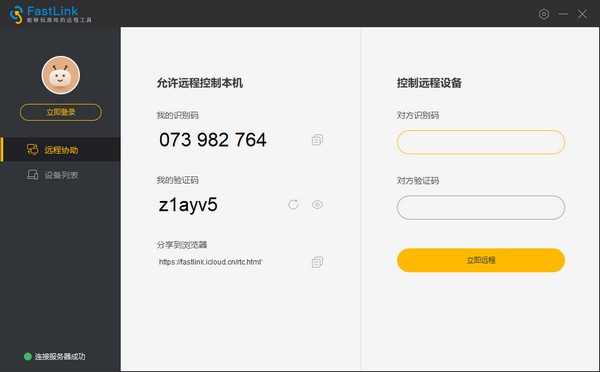
Anydevice
支持电脑、手机、电视、平板等多种设备,游戏终端可随时切换
Anytime
碎片化时间也可玩自家电脑玩PC大作端游啦
低延时 高帧率
一流的编解码及渲染技术,远程游戏及工作处理手感丝滑
Anywhere
无论身在何处,只要有网络的地方都可以连接自家电脑玩PC大作
1、下载 windows 客户端并安装,在登录界面选择“去注册”;
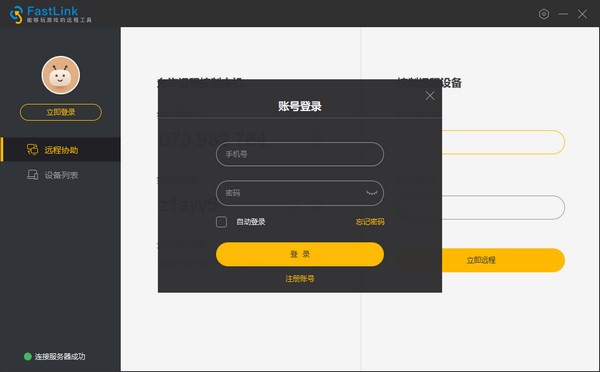
2、在注册界面输入用户名及密码,并绑定手机号;
3、分别在被控端和远控端运行 FastLink.exe 程序,在登录界面中,输入在步骤1中注册成功的用户名及密码,并点击“登录”;
4、登录后在界面显示所有设备列表,鼠标移动到想要远程的设备图标之后,点击“立即远程”,即可远程登录被控端。
Q1:本机设备无法绑定?
目前FastLINK 绑定设备,要求;
设备主机必须支持NVIDIA(960及以上)、Intel、AMD显卡,显卡驱动需要更新到最新版本
如果满足上述条件,仍然无法开启,请将显卡驱动升级为最新版本
Q2:产品目前都支持哪些终端?
FastLINK目前支持windows\Linux\Android设备,Mac暂不支持。
Q3:主机设备如何分享?
登录FastLINK ,选择设备主机,点击“分享设置”,开启设置后,会获取到一个链接地址,将连接地址发送给您的好友,您的好友即可通过web浏览器远程控制您的主机。
Q4:安装fastlink后,本机电脑无声音?
本机windows-声音控制面板-播放-右键设置默认设备,切到非shunwang virtual audio device的其他可用扬声器。
Q5:swvir驱动未成功安装,鼠标形状无显示,但操作有响应?
被远程机器需要插入鼠标即可,此问题后期解决。
Q6:windows安装包安装注意事项。
安装过程中,windows会提示三次弹框,需要手动选择始终安装,否则,被远程时,键鼠声音等无效。
Q7:注册时使用的用户名忘记了,能不能修改?
当前版本暂不支持修改用户名,您可以通过“忘记密码”功能在密码重置页面看到您当前使用的用户名。
Q8:如何退出远程全屏?
win+z退出到窗口模式、win+y退出到最小化。
1.办公模式下新增支持无损画质体验
2.支持2K 144HZ,远程体验更流畅
3.支持路由器配置端口映射
4.修复了部分已知bug
加载全部内容

有看头监控软件pc版7M11356人在玩小伙伴们是否想让自己家里或者店铺更加的安...
下载
ToDesk远程控制软件3M5957人在玩ToDesk远程控制软件是一款继team...
下载
ToDesk(远程协助软件)官方版3M4059人在玩ToDesk(远程控制软件)是一款极致流...
下载
HNVR视频监控录像软件88.64M3997人在玩HNVR视频监控录像软件是一个免费的支持...
下载
Radmin3.4授权码大全10M3905人在玩这里为大家准备了Radmin34授权码大...
下载
军视监控客户端电脑免费版4.64M2816人在玩月黑风高夜,想要高枕无忧一定是离不开军视...
下载
SkiesKiller极域杀手PC1M2522人在玩SkiesKiller极域杀手PC是一款...
下载
synergy 1.8.7激活码生成器7M2361人在玩Synergy是一个跨平台,开放源码的K...
下载
dameware12中文特别版101M2197人在玩WindowsNT远程控制软件我选择da...
下载
dameware10中文版27M2011人在玩dameware10中文版为用户附汉化补...
下载